【Photoshop】テキストボックスのサイズ変更【新人デザイナー向け】
Creative21
NexOut
Photoshopでカンバスサイズを確認したい。
こういった疑問に答えるよ!
デザイナーの@Naoyaです。
Youtube
目次

Photoshopでカンバスサイズを確認する流れはこんな感じ。
順番に見て行こう!

メニューバーの「ファイル」→「新規」を選択!
新規ドキュメントのショートカット
新規ドキュメントのショートカットはこんな感じ。

今回はWebを選択して、サイズを幅1280px、高さ720px、方向を横、アートボードのチェックを外そう!
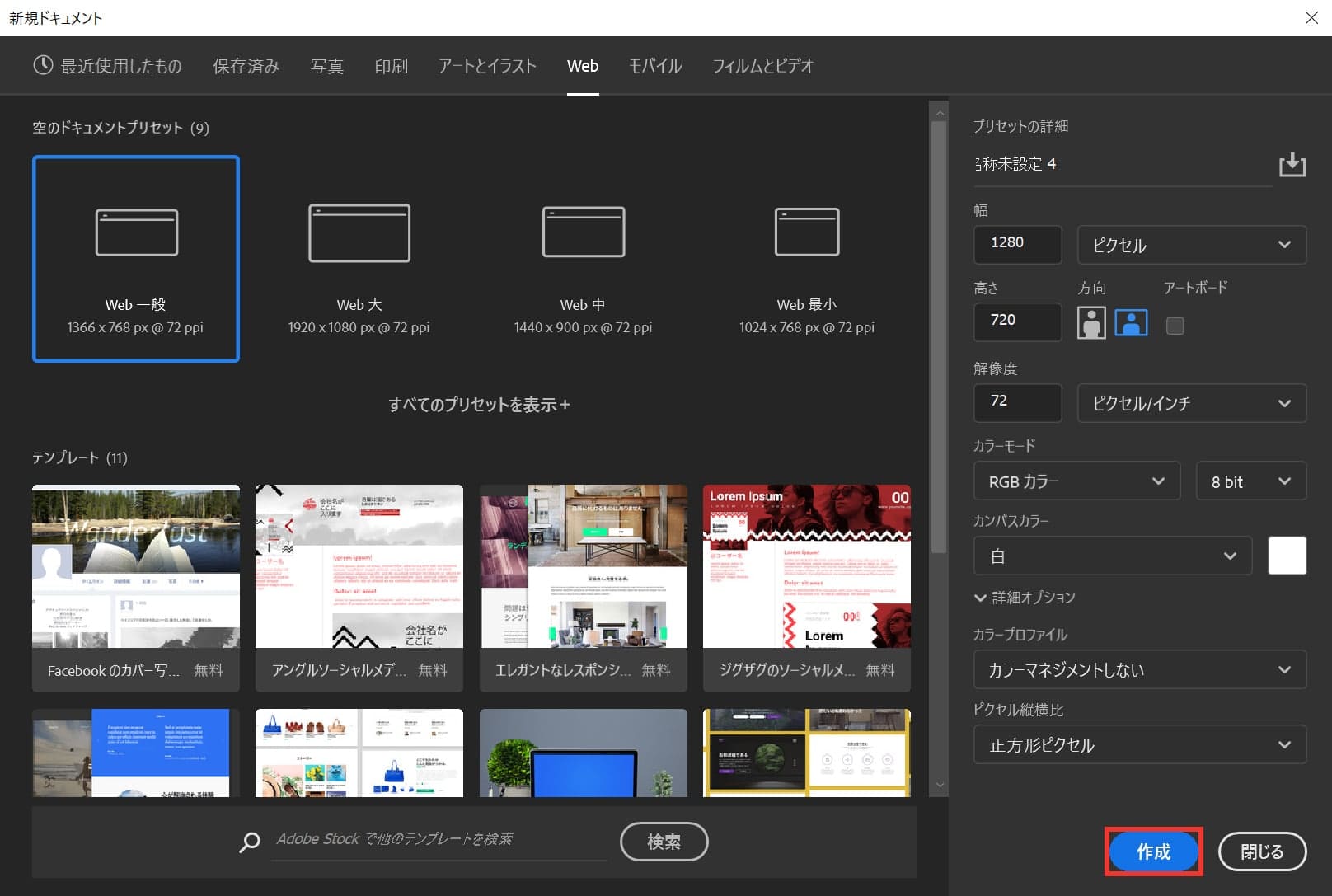
作成を押して完了!
これでドキュメントを作ることができたね!
続いて、今作ったカンバスサイズを確認するよ!
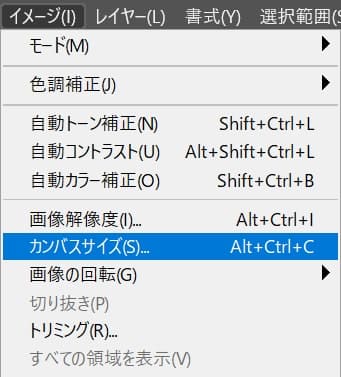
メニューバーの「イメージ」→「カンバスサイズ」を選択!
カンバスサイズのショートカット
カンバスサイズのショートカットはこんな感じ。
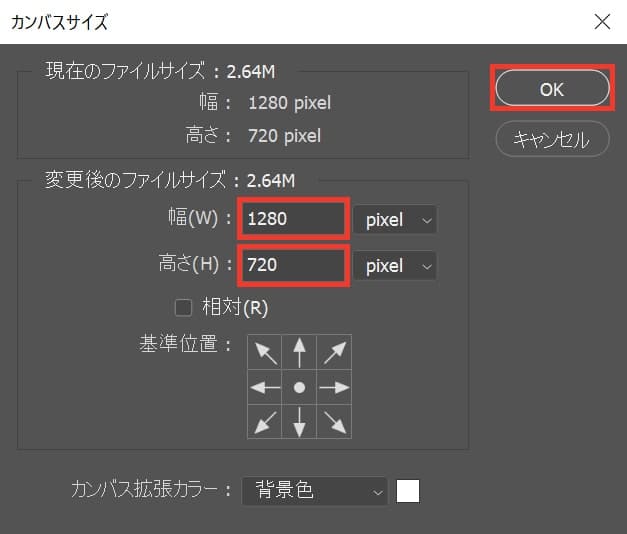
カンバスサイズの幅と高さが確認できるね!
今回は確認だけなので、確認ができたらOKを選択!
